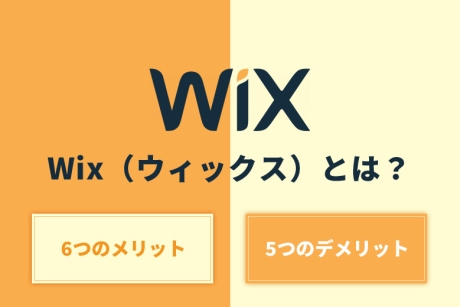2022.1.12|WordPress
WordPress(ワードプレス)の管理画面から使わない項目とメニューを非表示にする方法

WordPress(ワードプレス)の管理画面には様々なメニューがありますが、大きくわけると「メニューバー」「サイドメニュー」「ダッシュボード」の3つのメニューがあります。
WordPress(ワードプレス)では、管理メニューを、権限によって表示される項目やメニューが変わります。
メニュー内容が沢山ある分、あまり必要でない項目やメニューも沢山あります。お客様やクライアントへ管理画面を提供する際に非表示にしたいメニューや項目もあります。
今回は、WordPress(ワードプレス)の管理画面から使わない項目とメニューを非表示にする方法を解説します。
ユーザー権限の違い
WordPress(ワードプレス)では、管理ユーザーに与える権限によって表示内容が異なります。また、ユーザー権限は5種類あり、権限によって操作が可能な範囲が異なります。
5種類のユーザー権限の違いを解説します。
・管理者:管理者としての全ての操作権限
・編集者:コンテンツに関する全ての管理・操作権限
・投稿者:記事の投稿や編集、公開権限
・寄稿者:記事の作成や編集のみの権限
・購読者:記事の閲覧のみの権限
管理画面から使わない項目とメニューを非表示にする方法
管理画面から使わない項目とメニューを非表示にするには「functions.php」ファイルにコードを記述する必要があります。
サーバーにインストールされたWordPressの「テーマ」ファイルから「functions.php」ファイルを探します。
「functions.php」ファイルを開いて使わない項目やメニューのコードを記述することで非表示設定ができます。
2.「ダッシュボード」非表示
「ダッシュボード」には、「WordPress へようこそ !」「概要」「アクティビティ」「クイックドラフト」「WordPressニュース」のメニューが表示されます。
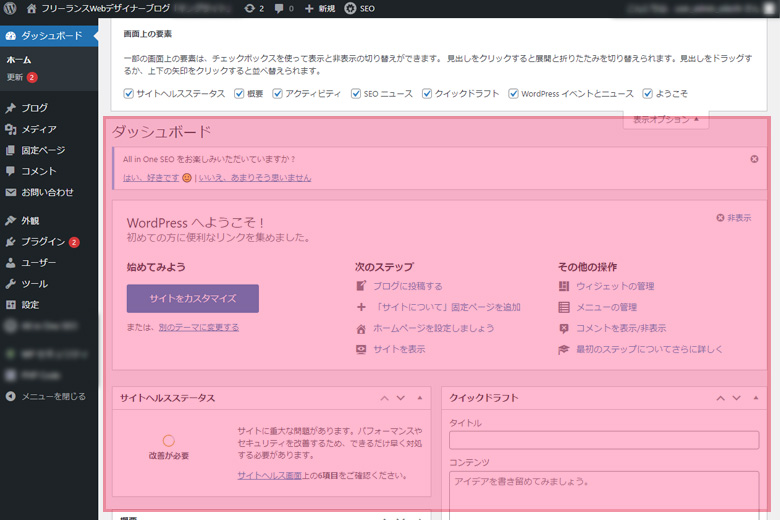
ダッシュボード非表示コード
/* ダッシュボード非表示 */
function remove_dashboard_widget() {
remove_action( 'welcome_panel','wp_welcome_panel' ); // ようこそ
remove_meta_box( 'dashboard_right_now', 'dashboard', 'normal' ); // 概要
remove_meta_box( 'dashboard_activity', 'dashboard', 'normal' ); // アクティビティ
remove_meta_box( 'dashboard_quick_press', 'dashboard', 'side' ); // クイックドラフト
remove_meta_box( 'dashboard_primary', 'dashboard', 'side' ); // WordPress イベントとニュース
}
add_action('wp_dashboard_setup', 'remove_dashboard_widget' );管理者権限以外に非表示にする場合は、「current_user_can」を使います。
※「administrator」の部分にユーザー権限を指定すると変更されます。
/* ダッシュボード非表示 */
function remove_dashboard_widget() {
if (!current_user_can('administrator')) {
remove_action( 'welcome_panel','wp_welcome_panel' ); // ようこそ
remove_meta_box('dashboard_right_now','dashboard','normal'); // 概要
remove_meta_box('dashboard_activity','dashboard','normal'); // アクティビティ
remove_meta_box('dashboard_quick_press','dashboard','side'); // クイックドラフト
remove_meta_box('dashboard_primary','dashboard','side'); // WordPressニュース
}
}
add_action('wp_dashboard_setup','remove_dashboard_widget');2.「サイドメニュー」非表示
「functions.php」ファイルを開き、管理画面メニューを非表示するコードを記述します。
記述して保存したファイルをサーバーにアップロードを行い管理画面にログインを行うと管理メニューバーは非表示になります。
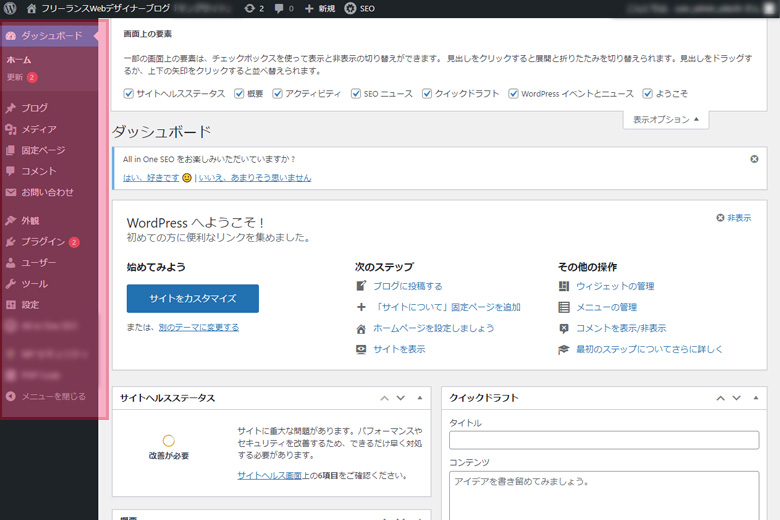
サイドメニュー非表示コード
/* サイドメニュー非表示 */
function remove_menus() {
remove_menu_page( 'index.php' ); // ダッシュボード.
remove_menu_page( 'edit.php' ); // 投稿.
remove_menu_page( 'upload.php' ); // メディア.
remove_menu_page( 'edit.php?post_type=page' ); // 固定.
remove_menu_page( 'edit-comments.php' ); // コメント.
remove_menu_page( 'themes.php' ); // 外観.
remove_menu_page( 'plugins.php' ); // プラグイン.
remove_menu_page( 'users.php' ); // ユーザー.
remove_menu_page( 'tools.php' ); // ツール.
remove_menu_page( 'options-general.php' ); // 設定.
}
add_action( 'admin_menu', 'remove_menus' );カスタム投稿タイプのメニューがある場合は、「post_type=」に投稿タイプを指定します。 ※例:投稿タイプが「news」の場合
remove_menu_page( 'edit.php?post_type=news' ); まとめ
WordPress(ワードプレス)は、利用用途によって使い方が様々です。
管理者のみならず投稿するだけの管理者もいればデザインを更新する管理者もいます。WordPress(ワードプレス)は、他のCMSと比べても比較的柔軟にカスタマイズができるシステムなので、ある程度やりたいことは出来ると思います。複数人で権限を分けて運用を行うサイトであれば、非表示方法は必ずしも知っておきたい内容ですね。